登录到 Planner,你将看到每个Microsoft 365 组的计划。
入门
-
在 “固定 计划”或“所有计划”下选择 一个计划。
或者
-
通过选择“新建计划”开始一个新计划。
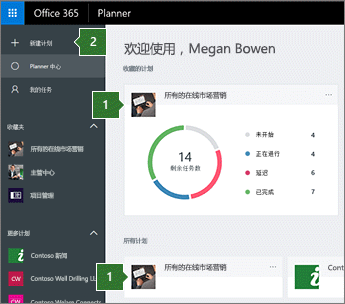
新计划、新组
创建计划时,会创建一个 Microsoft 365 组来支持你的计划。 借助 Microsoft 365 组 ,你和你正在合作的人员不仅可在 Planner 中轻松协作,还可以在 OneNote、Outlook、OneDrive 等中协作。
创建新计划和组
-
命名你的计划。
-
选择是创建新组还是将计划添加到现有组 (查看下一组步骤) 。
-
选择谁可以查看你的计划。
-
选择 “选项” 以添加说明。
-
选择“创建计划”。
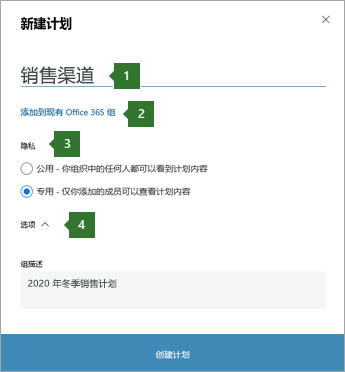
注意: “公共”和“专用”之间有什么区别? 公共计划对组织中的所有人可见。 专用计划仅对添加到该计划的人员可见。 当组织中的人员搜索计划时,仅公共计划会出现在搜索结果中。 请记住,如果制定公共或专用计划,也会使 Office 365 组成为公共或专用。 了解详细信息。
将计划添加到现有组
还可以将计划添加到你正在使用的相同成员、文档库和其他组功能。

-
命名计划,然后选择“添加到现有Office 365组”。
-
在 “选择组” 页上,搜索或从列表中选择组。
-
选择“选择组”。
-
选择“创建计划”。

我接下来该怎么做?
创建一个计划后,你可以添加任务以列出需要完成的工作。







